Comment personnaliser les e-mails de commande WooCommerce ?
Publié: 2022-07-13Pourquoi marquez-vous votre magasin ? L'image de marque crée une forte perception de l'entreprise chez vos clients. Cela vous aidera à façonner une idée de votre magasin dans l'esprit de vos clients, ce qui se traduira finalement par des conversions.
Alors, comment marqueriez-vous votre magasin ? La cible préliminaire de l'image de marque devrait être l'interface de notre magasin. Mais cela ne devrait pas être l'arrêt tampon. Vous devez marquer tout ce que vous utiliseriez pour vous connecter avec vos clients - votre vitrine, vos interfaces de communication, etc. L'un de ces canaux importants est vos e-mails de commande WooCommerce.
Vous pouvez utiliser plusieurs techniques pour marquer ou personnaliser vos e-mails de commande WooCommerce. Même WooCommerce lui-même propose des fonctionnalités de personnalisation standard pour faciliter le processus. Cependant, les options de personnalisation par défaut dans WooCommerce sont très limitées, vous aurez donc peut-être besoin d'un plugin de personnalisation de messagerie tiers pour vous aider dans le processus.
Cet article explique en détail comment utiliser les options de personnalisation par défaut de WooCommerce ainsi que le plugin Decorator – WooCommerce Email Customizer pour personnaliser vos e-mails de commande WooCommerce.
Quels sont les différents types d'e-mails de commande WooCommerce ?
Les e-mails de commande sont des e-mails envoyés au marchand (vous) et/ou aux clients une fois que le client a effectué une transaction dans votre boutique. Les e-mails de commande WooCommerce sont extrêmement importants car ils sont anticipés par les clients et ont donc un taux d'ouverture et de clic très élevé.
WooCommerce, par défaut, propose un certain nombre de modèles d'e-mails de commande prêts à l'emploi afin que chaque magasin les ait nécessairement. Cependant, ils suivent un modèle standard et quelque peu fade qui pourrait ne pas convenir à votre image de marque.
Voici quelques-uns des types d'e-mails de commande disponibles par défaut sur votre site Web WooCommerce.
- nouvelle commande
Cet e-mail est envoyé au propriétaire du site Web lorsqu'un client effectue un achat.
- Commande annulée
Cet e-mail est envoyé au propriétaire du site Web lorsqu'un client annule sa commande. Il sera initié lorsqu'une commande avec le statut 'en traitement' ou 'En attente' est changée en 'Annulée'.
- Commande échouée
Cet e-mail est envoyé au propriétaire du site Web lorsque le statut de la commande passe de « traitement » ou « en attente » à « échec ».
- Commande en attente
Cet e-mail est envoyé aux clients pour les informer du statut en attente de la commande. Cet e-mail sera automatiquement généré si le statut est modifié de « En attente », « Annulé » ou « Échec ».
- Commande en traitement
Cet e-mail est envoyé aux clients une fois le paiement effectué. L'e-mail contiendra les détails de la commande et les informations de paiement.
- Commande terminée
Cet e-mail est envoyé au client lorsque sa commande a été marquée comme terminée. Cela se produit généralement lorsque la commande est expédiée.
- Commande remboursée
Cet e-mail est envoyé au client lorsqu'une commande a été remboursée. Un remboursement peut être dû à de nombreuses raisons comme un mauvais produit, une mauvaise taille, des défauts, etc.
- Détails de la facture/de la commande du client
Si nécessaire, un e-mail avec les informations de commande et les liens de paiement sera envoyé au client.
- Remarque client
Cet e-mail sera envoyé aux clients respectifs lorsque vous ajouterez une note à leur achat.
Ici, les trois premiers types d'e-mails de commande sont, par défaut, dirigés vers les propriétaires du site Web (vous). Il s'agit de vous informer d'une nouvelle commande en temps réel. Les autres e-mails de commande répertoriés sont généralement envoyés aux clients. Ces e-mails vous aident, vous et vos clients, à être régulièrement informés de l'achat et de ses mises à jour.
Même si les e-mails sont généralement dirigés vers un certain public cible, vous pouvez ajouter ou modifier les destinataires si vous le souhaitez. Alors, comment les changer ? Eh bien, vous pouvez le faire avec les options de personnalisation des e-mails par défaut dans WooCommerce. Ceci sera discuté en détail dans les sections suivantes.
Personnalisez les e-mails de commande WooCommerce avec les options de personnalisation par défaut
Les e-mails de commande dans WooCommerce ont un modèle non exclusif. Donc, pour correspondre aux normes de marque de votre magasin, vous devrez fortement personnaliser votre modèle d'e-mail par défaut.
Cependant, notez qu'il n'y a pas beaucoup d'options de personnalisation disponibles par défaut dans WooCommerce. Mais cela ne signifie pas que vous ne pouvez pas du tout optimiser vos e-mails transactionnels par défaut.
Voyons comment vous pouvez personnaliser les e-mails de commande WooCommerce avec les options de personnalisation par défaut dans WooCommerce.
Personnaliser le modèle d'e-mail
Vous pouvez personnaliser certains aspects de la conception ainsi que les détails de l'expéditeur de vos e-mails de commande WooCommerce avec les fonctionnalités par défaut de WooCommerce. Voici comment vous pouvez le personnaliser.
Étape 1 : Accédez aux paramètres de courrier électronique de commande WooCommerce
- Sur votre tableau de bord WordPress, allez dans WooCommerce > Paramètres .
- Appuyez maintenant sur l'onglet E- mails .
Étape 2 : Ajustez les détails de l'expéditeur de l'e-mail
- Faites défiler jusqu'aux options de l'expéditeur de l'e-mail .
- Vous pouvez modifier l'entrée dans le champ "De" pour modifier le nom de l'expéditeur de l'e-mail de commande WooCommere qui apparaît dans les e-mails sortants.
- Modifiez l'entrée dans le champ d' adresse "De" pour modifier l'adresse e-mail du courrier sortant.

Étape 3 : Modifier le style du modèle d'e-mail
- Accédez au modèle d'e-mail .
- Indiquez l'URL d'une image que vous souhaitez ajouter à l'en-tête dans le champ Image d'en-tête. Vous devrez d'abord télécharger l'image dans Admin > Media pour obtenir l'URL.
- Vous pouvez même modifier le texte du pied de page si vous en avez besoin. Les espaces réservés {site_title} et {site_url} peuvent être ajoutés au pied de page si vous le souhaitez.
- Vous pouvez également modifier la couleur de base, la couleur d'arrière-plan, la couleur d'arrière-plan du corps et la couleur du texte du corps du modèle à partir de cette section.
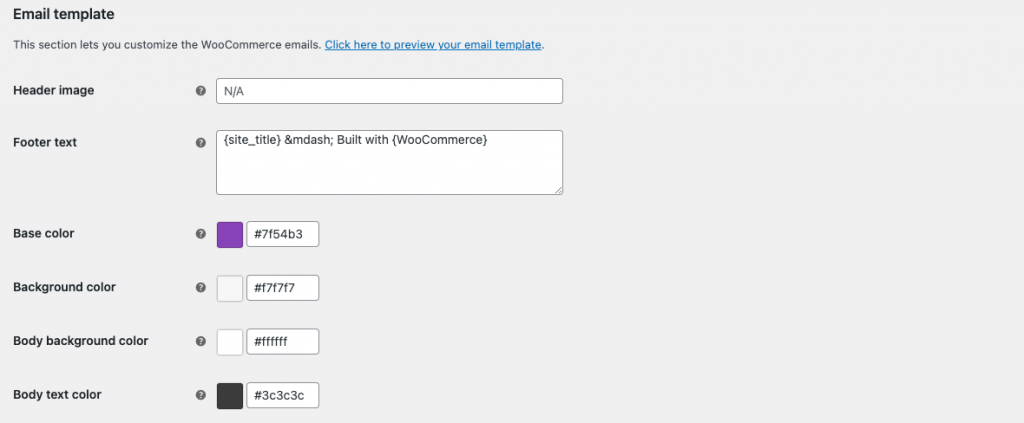
Étape 4 : informations sur la gestion du magasin
Cochez la case Activer les informations sur les e-mails si vous souhaitez que WooCommerce vous envoie des conseils sur la configuration de la boutique et d'autres informations par e-mail.

Une fois terminé, enregistrez les paramètres pour refléter les modifications dans vos e-mails de commande WooCommerce.

Personnaliser le corps de l'e-mail
Vous pouvez personnaliser le modèle de corps de chacun des e-mails de commande WooCommerce avec les options par défaut de WooCommerce. Cependant, vous devrez personnaliser individuellement chaque type d'e-mail. Voici comment vous pouvez le faire.
Étape 1 : Sélectionnez le type d'e-mail requis
- Sur votre tableau de bord WordPress, allez dans WooCommerce > Paramètres > E- mails .
- Cliquez sur Gérer correspondant au type d'email requis. Pour les besoins de cet article, sélectionnons l'e-mail de nouvelle commande .
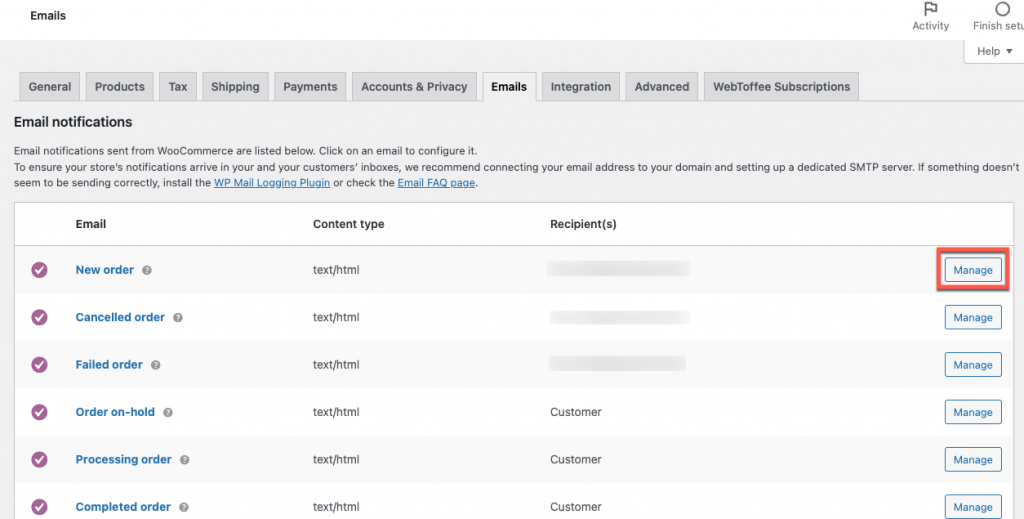
Étape 2 : Personnalisez le corps de l'e-mail
- Vous pouvez activer ou désactiver cet e-mail. Si désactivé, les e-mails ne seront pas automatiquement envoyés aux destinataires lors de la création d'une nouvelle commande.
- Utilisez le champ Destinataire(s) pour modifier les destinataires ou ajouter des utilisateurs à la liste actuelle.
- Personnalisez l'objet à l'aide du champ Objet . Le champ accepte les espaces réservés suivants : {site_title}, {site_address}, {site_url}, {order_date} et {order_number}.
- Vous pouvez également modifier l'en-tête de l'e-mail si vous le souhaitez. Les espaces réservés acceptables pour ce champ incluent {site_title}, {site_address}, {site_url}, {order_date} et {order_number}.
- Vous pouvez ajouter tout contenu supplémentaire que vous souhaitez inclure en plus du contenu principal de l'e-mail qui peut être ajouté dans le champ Contenu supplémentaire . Les espaces réservés tels que {site_title}, {site_address}, {site_url}, {order_date} et {order_number} sont pris en charge dans ce champ.
- Vous pouvez également choisir le format de l'e-mail avec le champ Type d'e-mail. Les options disponibles sont Texte brut, HTML et Multipart.
- En outre, vous aurez la possibilité de copier le modèle d'e-mail configuré dans le dossier de thèmes de votre boutique. Vous aurez la possibilité de visualiser ledit modèle et de copier les fichiers de modèle dans le thème sur la même page.
- Cliquez sur Enregistrer les modifications une fois toutes les configurations terminées.
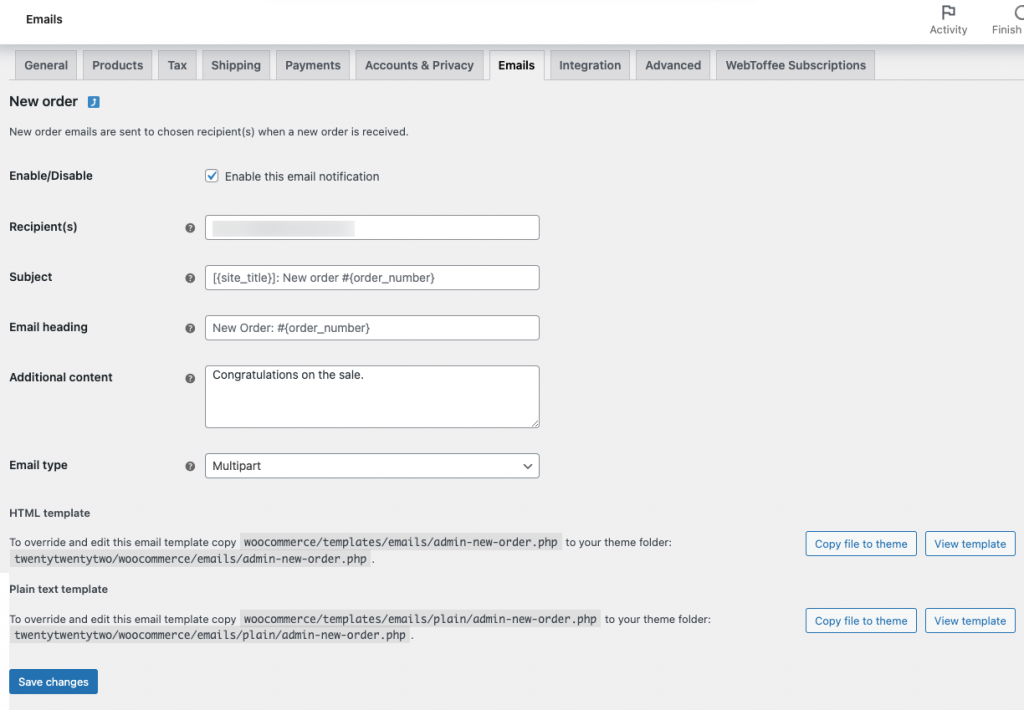
Personnalisez les e-mails de commande WooCommerce avec un plugin
Étant donné que les options de personnalisation par défaut sont très limitées dans WooCommerce, vous aurez besoin d'un plugin dédié pour vous aider à personnaliser vos e-mails de commande WooCommerce. L'un de ces plugins est le plugin de personnalisation d'e-mails Decorator - WooCommerce de WebToffee. Ce plugin gratuit de personnalisation des e-mails vous permet de personnaliser complètement les e-mails de commande WooCommerce.
Vous pouvez tout changer, du texte de l'e-mail au style de conteneur avec ce plugin. Le décorateur est un outil simple qui vous permet de personnaliser tous les modèles d'e-mail WooCommerce par défaut.
En plus des fonctionnalités de personnalisation, vous pouvez également planifier la publication de la personnalisation des e-mails à une date ultérieure, prévisualiser les modifications en direct, prévisualiser les modifications avec des e-mails de test, réinitialiser toutes les modifications aux paramètres par défaut, etc.
Certaines des fonctionnalités clés du plug-in de personnalisation des e-mails WooCommerce incluent :
- Ajoutez les personnalisations en tant que brouillons si vous ne souhaitez pas appliquer les modifications immédiatement, mais souhaitez les enregistrer pour une utilisation future.
- Planifiez la publication à une date et une heure précises. Par exemple, si vous souhaitez mentionner une vente flash spécifique qui ne sera mise en ligne qu'après quelques jours dans vos e-mails, vous ne pouvez pas envoyer les e-mails immédiatement. C'est là que la planification entre en jeu.
- Envoyez des e-mails de test aux destinataires spécifiés. De cette façon, vous pouvez obtenir les commentaires de votre équipe sur l'e-mail et son format. Cela vous aide également à comprendre à quoi ressemblera l'e-mail dans la boîte de réception.
- Réinitialisez les personnalisations aux paramètres par défaut en un seul clic. De cette façon, vous n'avez pas à passer des heures à essayer de tout remettre aux paramètres standard.
- Travaillez avec une commande spécifique au lieu de la maquette. Cela vous aide à comprendre comment vos personnalisations fonctionneront dans la vie réelle.
- Personnalisez tous les types d'e-mails générés par défaut et par plugin (compatibles avec des plugins limités).
- Personnalisez les types d'e-mails individuels. Cela vous permet d'utiliser différentes personnalisations pour différents types d'e-mails. Par exemple, si vous souhaitez un pied de page différent pour l'e-mail de commande annulée, vous pouvez le faire sans modifier les pieds de page de tout autre type d'e-mail.
- Appliquez les personnalisations à tous les e-mails WooCommerce en une seule fois si vous ne souhaitez pas les configurer individuellement.
- Personnalisez les éléments de l'e-mail de commande WooCommerce tels que le corps de l'e-mail, le conteneur, l'en-tête, le pied de page et d'autres contenus.
- Options de marque pour les e-mails de commande automatisés WooCommerce, telles que des options pour ajouter une image de marque, des slogans, etc.
- Ajustez le style d'e-mail avec une pléthore d'éléments de style d'e-mail.
Ce plugin de personnalisation des e-mails rend la personnalisation des e-mails WooCommerce aussi transparente que possible.
Personnalisez les e-mails de commande WooCommerce à l'aide du plugin Decorator
- Accédez à WooCommerce > Décorateur dans votre tableau de bord WordPress.
- Sélectionnez le type d'e-mail de commande et commencez à personnaliser l'e-mail WooCommerce.
- Si vous souhaitez appliquer les modifications apportées à un type d'e-mail spécifique à tous les autres types d'e-mails, accédez à Publier et cochez la case « Appliquer les modifications à tous les types d'e-mails ».
- Une fois terminé, enregistrez les modifications. Vous pouvez ensuite
- Envoyé des e-mails de test aux adresses e-mail requises pour prévisualiser les modifications.
- Enregistrez les modifications en tant que brouillon pour les utiliser ultérieurement.
- Programmez la publication à une date ou une heure différente.
- Publiez immédiatement les modifications.
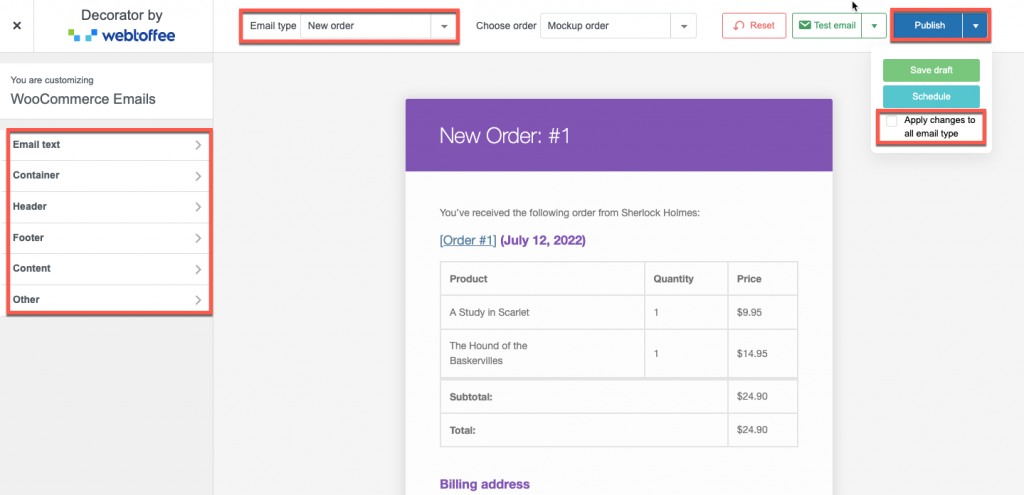
Résumé
Les e-mails de commande n'envoient pas seulement des mises à jour de commande, c'est un point potentiel pour le marketing. Le laisser se perdre peut vous coûter cher. Cela est principalement dû au fait qu'il est beaucoup plus facile de convaincre les utilisateurs qui ont déjà une bonne expérience d'achat que d'intégrer de nouveaux utilisateurs ignorants. Veillez donc à ne pas ruiner l'image de marque que vous avez cultivée avec vos e-mails de commande.
Personnalisez et personnalisez vos e-mails de commande WooCommerce pour maintenir l'engagement de vos clients. Vous pouvez le faire de manière transparente avec un seul plugin gratuit Decorator - WooCommerce Email Customizer. Essayez le plugin et atteignez vos objectifs de personnalisation sans problème.
Faites-nous part de vos réflexions sur cet article dans les commentaires ci-dessous.
